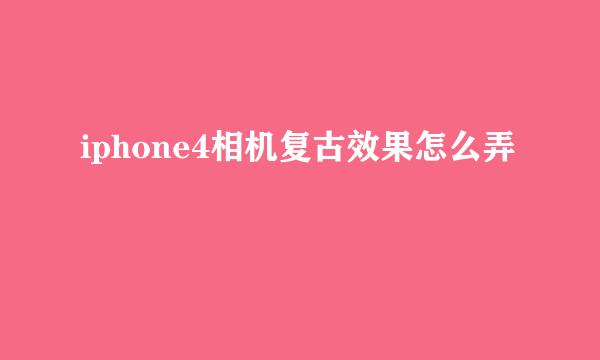利用iTunes制作iPhone手机铃声,简单易懂。
打开iTunes,点击“文件”,选择想要转换的音乐,“将文件添加到资料库中”将文件添加到资料库中,此时在音乐列表中能够找到添加成功的音乐文件。
添加音乐成功后,右键点击该音乐文件,点击“显示简介”。
在现“显示简介”中选择“选项”,点击“开始”“结束”选择自己需要的音乐时间段(不超过40s),点击确定。
设置好“显示简介”后,选中音乐文件,点击“文件”下拉选择“转换”选择“创建AAC版本”,成功创建后,列表中会有显示被选中时间段的音乐文件。
在音乐列表中选中创建好的AAC版本音乐文件,右键点击“在Windows资源管理器中显示”,成功后会跳转到相应地址,看到该被选中的音乐文件,扩展名为“m4a”。
选中扩展名“m4a”文件后,右键修改扩展名为“m4r”,弹出窗口提示是否更改扩展名,选择“是”,修改成功后,记住当前文件储存位置。
此时点击“文件”选择刚刚修改后扩展名为“m4r”的音乐文件,点击“将文件添加到资料库中”将音乐文件添加到资料库中(切记,这一步不能省略)。再将“音乐”切换成“铃声”。
切换为“铃声”后,下拉列表中出现刚刚添加成功的扩展名为“m4r”的音乐文件。点击红框中的“手机”图标,切换到自己的iPhone。
进入自己的iPhone后,点击“铃声”,会打开需要同步的全部铃声,可以自己选择相应的铃声,也可以同步所有铃声,点击“同步”,成功后,点击“完成”
标签:iTunes,iPhone,铃声